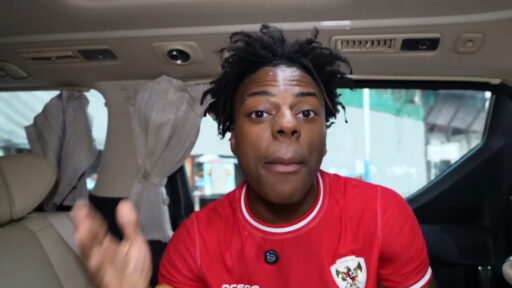Saat menonton film atau acara di Netflix, mungkin Anda pernah merasakan frustrasi karena suara yang terlalu pelan. Anda bukan satu-satunya yang mengalami masalah ini. Banyak pengguna Netflix yang mengeluhkan audio yang tidak konsisten, di mana dialog sering kali terlalu rendah sementara musik dan efek suara bisa sangat keras. Ini sangat mengganggu, terutama saat Anda ingin menikmati momen mendebarkan dalam film atau maraton acara favorit Anda.
Seiring dengan perubahan cara layanan streaming dalam mencampur audio, banyak dari mereka, termasuk Netflix, telah beralih ke teknik pencampuran suara yang lebih mendekati perfilman. Hal ini membuat dialog yang lebih halus dan suara latar lainnya lebih sulit untuk didengar pada kebanyakan speaker TV yang tidak mampu menghasilkan kualitas audio yang sama dengan bioskop. Namun, Anda tidak perlu khawatir. Masalah ini dapat diatasi dengan beberapa langkah sederhana. Berikut adalah empat cara untuk meningkatkan suara Netflix Anda berdasarkan perangkat yang Anda gunakan.
Cara memperbaiki suara Netflix di Apple TV
Menggunakan Apple TV 4 atau Apple TV 4K untuk menonton Netflix bisa sangat menyenangkan, tetapi jika Anda mengalami masalah dengan suara, berikut adalah langkah-langkah yang bisa dicoba:
- Buka menu pengaturan Apple TV dan pilih Video dan Audio.
- Gulir ke bawah hingga Anda menemukan Audio dan pilih Format Audio.
- Pilih Ubah Format.
- Pilih Format Baru dan ubah menjadi Dolby Digital 5.1.
- Uji kembali suara di Netflix.
Jika langkah di atas tidak berhasil, coba ulangi dengan memilih Stereo. Biasanya, pengaturan ini sudah cukup untuk mengatasi masalah karena banyak sistem secara otomatis menganggap TV Anda memiliki speaker yang lebih canggih daripada yang sebenarnya. Jika masalah tetap ada, Anda bisa menghubungi Layanan Pelanggan Netflix untuk mendapatkan bantuan lebih lanjut.
Cara memperbaiki suara Netflix di Samsung Smart TV
Bagi pengguna Samsung Smart TV yang mengalami masalah pendengaran saat menonton Netflix, berikut adalah solusi yang bisa dicoba:
- Tekan tombol Menu pada remote Anda.
- Pilih Suara.
- Pilih Pengaturan Tambahan. Jika tidak muncul, pilih Pengaturan Speaker.
- Ubah Auto Volume menjadi Normal.
- Coba lagi Netflix.
Jika masalah suara masih ada, Anda perlu memastikan koneksi perangkat dengan TV bekerja dengan baik. Periksa kabel HDMI Anda dan pastikan perangkat yang digunakan terhubung ke TV langsung. Cobalah untuk membalik kabel HDMI, menggunakan port HDMI yang berbeda, atau mengganti kabel HDMI baru.
Cara memperbaiki suara Netflix di PlayStation
Bagi Anda yang menikmati menonton Netflix melalui PlayStation, berikut langkah-langkah untuk meningkatkan suara:
- Pilih Pengaturan pada layar utama PlayStation.
- Pergi ke Pengaturan Suara.
- Pilih Pengaturan Keluaran Suara.
- Temukan jenis kabel yang menghubungkan PlayStation dan TV Anda, lalu pilih X.
- Untuk yang menggunakan Kabel Input Audio/SCART/AV MULTI, simpan pengaturan dengan memilih X dan coba lagi Netflix.
- Untuk pengguna koneksi HDMI, pilih Manual dan lanjutkan.
- Pastikan Linear PCM 2. ch 44.1 kHz dan Linear PCM 2. Ch 48 kHz terpilih.
- Hapus centang pada Dolby Digital dan Digital Plus.
- Pilih panah kanan dan tekan OK.
- Simpan pengaturan dengan memilih X.
- Uji suara di Netflix kembali.
Proses ini memastikan Netflix mendapatkan informasi mengenai sistem suara yang Anda gunakan. Jika tetap tidak berhasil, jangan ragu untuk menghubungi Pusat Bantuan Netflix untuk mencari solusi lebih lanjut.
Cara memperbaiki suara Netflix di tablet Fire
Jika Anda lebih suka menonton Netflix di Amazon Fire Tablet, berikut adalah cara untuk mengatasinya:
- Temukan Pengaturan di layar utama tablet Anda.
- Buka Penyimpanan.
- Matikan opsi Instal Aplikasi yang Didukung di Kartu SD.
- Kembali dan buka Appstore.
- Gunakan ikon kaca pembesar di sudut kanan atas untuk mencarinya.
- Pilih Netflix dari hasil pencarian dan Unduh aplikasi.
- Setelah selesai, pilih Buka dan coba lagi Netflix.
Uninstall dan reinstall bisa terdengar sepele, tetapi langkah ini sering kali mampu menyelesaikan masalah. Hal ini karena melakukan restart singkat pada aplikasi dan sistem Anda bisa membantu mengatasi masalah teknis yang ada.
Jika Anda menggunakan perangkat lain untuk menonton Netflix, langkah terakhir yang perlu diingat adalah mengubah pengaturan audio menjadi Stereo, jika perangkat Anda tidak mampu mengeluarkan suara surround. Anda dapat menghubungi produsen perangkat Anda untuk mengetahui informasi lebih detail mengenai setting audio yang sesuai.
Dengan mengikuti langkah-langkah ini, Anda akan dapat meningkatkan pengalaman menonton Netflix Anda dengan kualitas audio yang lebih baik. Jangan biarkan suara yang pelan merusak keseruan menonton!